
クリエイター文化から登場した片手デバイスの決定版TourBox Eliteが届きました!
TourBoxって何?Eliteって何?

TourBoxは複数のダイヤルやホイール、キーを備えた入力デバイスです。
いわゆる片手デバイスです。
片手デバイスとは様々なショートカットを専用デバイスの各ボタンやホイールに割り当てて作効率を上げようというものです。
TourBox自体は独特な見た目をしていますが、各種ボタンやホイールの配置は案外使いやすく手になじんできます。
片手デバイスってどれも独特な見た目していますが、ここまで配置を考えているデバイスはなかなかないように思います。
私は初代のTourBox、前機種TourBox NEOと使い続けていて、特に前機種のTourBox NEOは使い倒していました。
今回そのTourBoxの最新モデルのTourBox Eliteが登場しました。
クラウドファンディングサイトcampfireで早くに届いたのでご紹介したくて記事にしてみました。
TourBox Eliteで絵描きしよう!真のシームレスを実現!
— TourBox Japan (@TourBoxJapan) April 12, 2022
32%OFF👉https://t.co/loPNPFUK2O
一度使ったら手放せない!TourBox Eliteは全てのイラストレーターにとって最も頼もしくて使いやすく、価値のある左手デバイスになります。
あとで詳細を書きますがこのTourBoxシリーズの良いところは頻繁に行われるアップデートによって管理用コンソールアプリが進化し続けるところにあります。
今まで作業効率化のためにゲーミングキーボードやタブメイトのようなアプリ専用デバイスを使用していた流れから『クリエイティブワークフローに特化した片手デバイス』に移行するトレンドが加速しているように感じます。
TourBoxの紹介の前に触れておきたいのはゲーミングキーボードとの違いです。
イラストや漫画を描く人は結構な割合でゲーミングキーボードを使っている人が多いです。
実際私もゲーミングキーボードのRazer Tartarus V2やTartarus Proを以前は愛用していました。

その後もいくつかクリエイター向けとうたわれたデバイスをいくつか試してみましたがゲーミングデバイスであるTartarus Proを上回ることはなく、使い続けていました。
ゲーミングキーボードとの差別化
繰り返しになりますが、現在も作業の効率化を図るためにはゲーミングキーボードにショートカットキーを登録して運用するというのが結構メジャーなスタイルです。
(イラスト・漫画・アニメーション制作においてClipStudioPAINTだけを使う方ならクリップスタジオタブメイトという専用デバイスを利用される方も多いでしょう。)
当たり前ですがゲーミングキーボードはPCゲームのために開発されたデバイスです。
PCゲームのためにデザインされたデバイスを間借りさせてもらっているという状態です。
当然、クリエイター向けアプリであるAdobe製品群やセルシスのClipStudioPAINTのためのデバイスではないですから、若干の使いにくさや、いらない機能なんかもありました。
それでも管理用のコンソールアプリに不満が多かったように感じます。
アプリごとにプロファイル(アプリごとに設定されたショートカット群)が自動変更されないデバイスが多かったです。
そのため例えば、ClipStudioPAINTからPhotoshopに作業が移った時にプロファイルを手動で切り替えるか、デスクの片隅に追いやられていたキーボードを引っ張り出すかしなければなりませんでした。
ある特定のキーが押されっぱなしになるバグなんかもあったりしました。
ゲームで勝利をつかむために複雑なコマンドをワンクリックで実行させるデバイスが、クリエイティブアプリで様々なツールやオートアクションを瞬時に切り替えていくワークフローとめっちゃ相性がいいのは今も変わらず事実です。
不満はあるにせよゲーミングキーボード以上のデバイスが登場しない以上は使うしかありません。
また、やはりPCゲームのためのデバイスをお借りしている立場上はあまり文句も言えないし使わせてもらってるだけ有難いよねって思います。
そんな中で現れたのがTourBoxと翌年に登場したTourBox NEOでした。

外見上は初代から最新のEliteまで差はありません
ゲーマー文化からではなくようやくクリエイター文化の中からこのような作業効率化デバイスが登場してきたのは本当にうれしく思います。
その意味だとloupedeckやOrbital2なども同じ文脈で語れるかと思います。
ようやくクリエイターファーストのデバイスが登場したんだから遠慮なく「ここをもっとこうして!」って言える環境を我々は手に入れた、ということなんですよ!!(傲慢)
でもあまり文句もなかったりします。
あと左利きの人使いやすいと思います。(左利きのゲーマーの人ってどうしてるんでしょうね・・・)
TourBoxの特徴
ようやく本題
冒頭に書いたように、独特な見た目をしていますが使いやすいです。
各ボタンやホイールの形状が違いますし、隣り合っているキーの片方に突起がついていたりしていて見なくてもどこに指をあてているのか理解できるようになっています。
ボタンが押しやすいか、ダイヤルの感度はどうか、重量はどうか、といったデバイスそのものを気にされる方が多いかと思いますが、TourBoxの最大の特徴は外見ではなくその中身(アプリ)にあります。
管理用コンソールアプリが充実していてるし分かりやすい
まずはだれでも簡単に使うことが出来ます。難しいことは何もありません。
アプリをインストールして起動すればコンソールアプリが立ち上がります。
このコンソールアプリ上で様々なショートカットを登録させます。

ボタン配置が一貫して変更がないため前機種を持っている人はそのまま使いまわせる
プロファイルをアプリと紐付けさせておくと、そのアプリが起動中のみ紐付けされたプロファイルのショートカットが実行されるようになります。
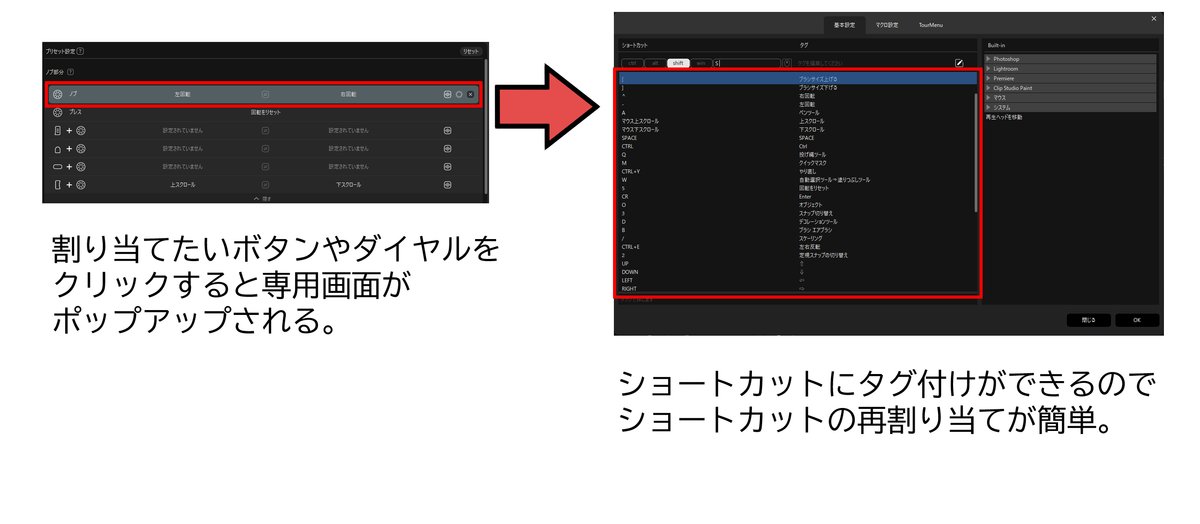
ショートカットキーにタグ付けが可能なのが非常に助かります。
例えばノブをキャンパスの回転からキャンパスのスケーリングに切り替えたいときにわざわざショートカットキーを入力する手間がはぶけます。
ショートカットキーを片手デバイスにたくさん登録していると実際のキーボード上でどのキーが押されているのかを覚えていないのはよくあることなのでとても助かります。
まだ回転系のキーはすべて感度の調整と逆回転を設定できるので、感覚が右利きの人と反転する左利きの人も使いやすいかと思います

TourMenu/マクロ機能
TourMenu
デスクトップやエクスプローラーで右クリックすると表示されるメニューをオリジナルで作ることが出来ます。

マクロ機能
マクロ機能とは一連の動作をワンクリックで実行できるようにした機能です。
新規レイヤー作成→レイヤーカラーの設定→下書き設定などが即実行できます。
使いようによっては劇的に作業を効率化させられます。
プロファイルが自動で切り替わる
あまり目立たないですが非常に気が利いた機能です。
これのおかげでClipStudioPAINTからPhotoshopに作業が移行しても同じ機能を持たせたショートカットを同一のキーに登録しておけば、同じ操作感で作業が続行できます。
また最近は複数のアプリを行き来して作品を作っていくことが珍しくありませんから、一度ショートカットなどを登録しておけば、マルチタスクがはかどります。
アップデートが頻繁に行われる

様々なBulid-in機能がアップデートによって実装されていっています。
実はマクロの対応やTourMenuといった新機能もアップデートによって行われました。
そしてそれらのアップデートがかなり頻繁に行われておりTourBoxは進化し続けています。
ClipStudioPAINTでの登録例
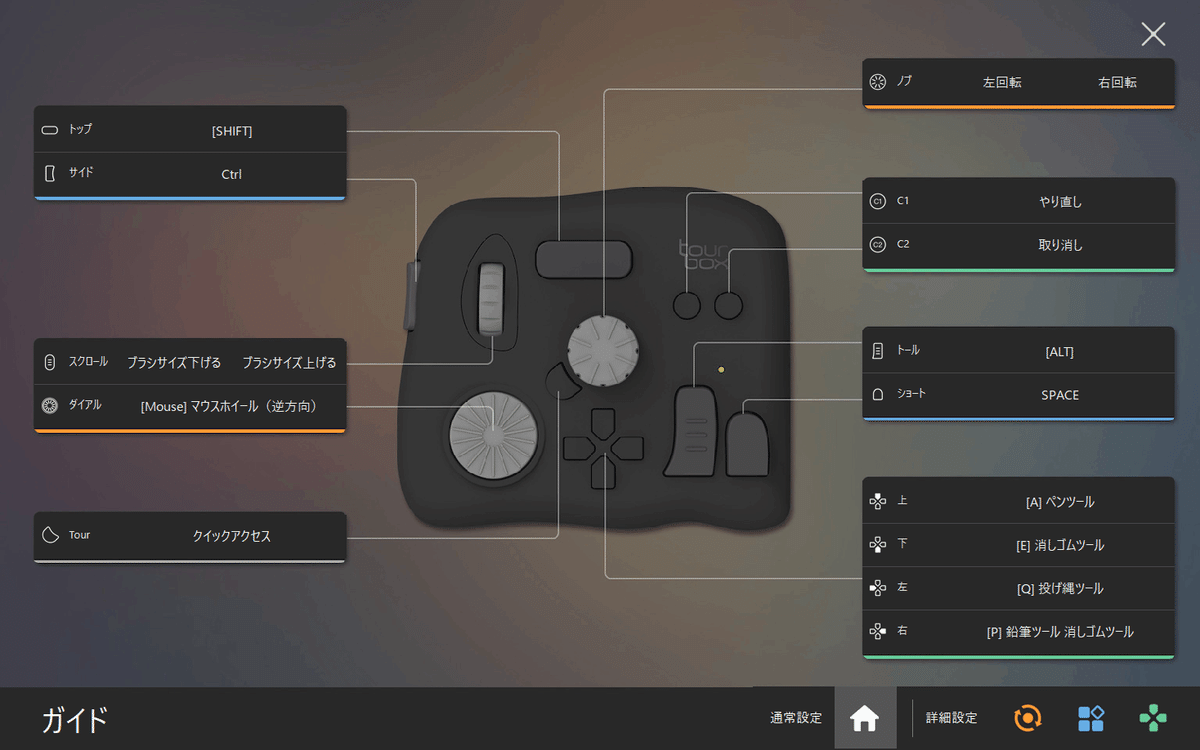
よく使う修飾キーや基本ツール、キャンパスの拡縮に回転、取り消しやり直しなど超・基本的なものを割り当てています。

定規ツールへのスナップのオンオフ、スナップしている定規の切り替えがショートカットとして登録しているのは珍しいかもしれません。
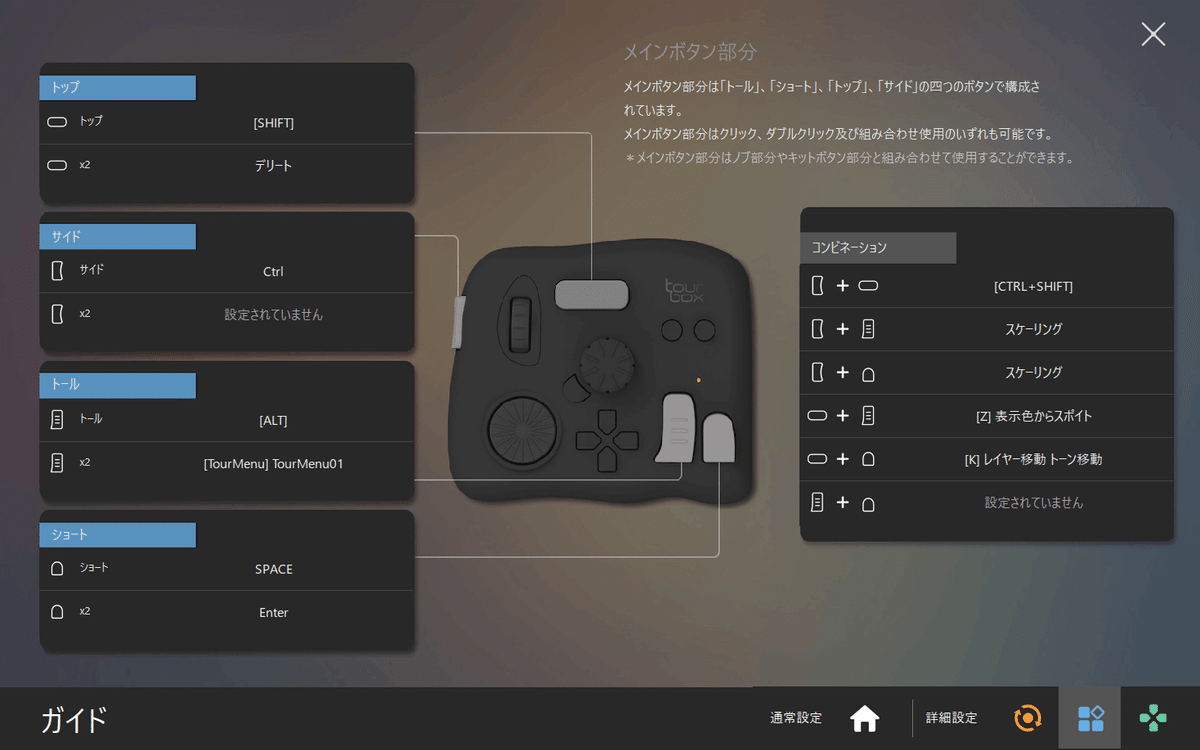
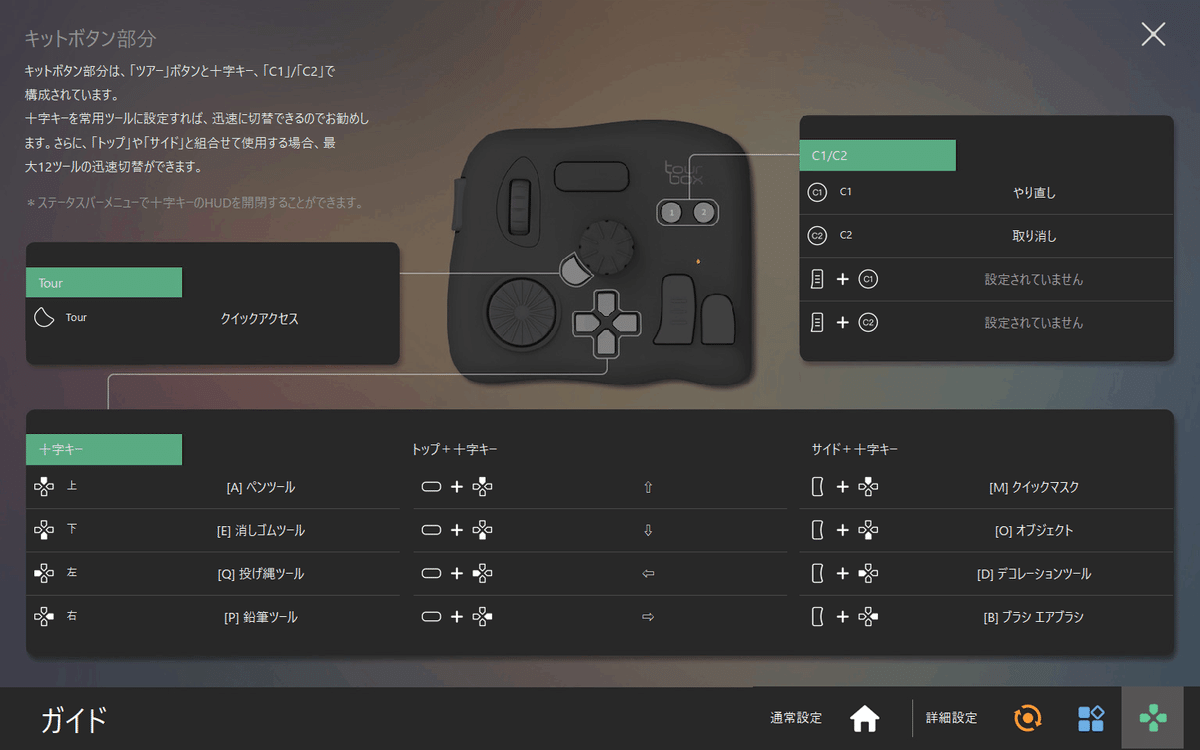
十字キー&トップ/サイドを組み合わせることで、十字キーだけで12個のショートカットを登録できるので多様なブラシを使い分ける方でも十分かと思います。

ClipStudioPAINTに依存しないショートカットを登録できますので「スクリーンショット」を登録しています。
エクスプローラーを呼び出したりタスクビューにしたりする使い方も良いかもしれません。
TourBox Eliteのみの機能/特徴

キーの打鍵感の改善
目玉はBluetooth接続によるワイヤレス化と触覚フィードバックなんでしょうが、前機種TourBox NEOを使い倒していた私としては『キーの押し心地が改善された』ことが一番うれしいです!
NEOまではキーストロークが非常に浅く、指の腹に衝撃を感じていました。
それが劇的に改善されています。
できればプレイステーションやXBox、switchといったコンシューマーゲーム機のコントローラーのボタンが一番疲れにくいので、そこを目指してほしいです。
ゲーム機のコントローラーのプロダクトデザインとボタンのクオリティの高さは素晴らしいですよね。
話がそれました。
TourBox Eliteでは特にサイドのキーが深く柔らかく改善されていて好きです。
また全面改修されたために耐久性も向上しているらしいのでうれしいです。
NEOはショートキーを酷使し続けたためか、反応が悪くなり買いなおした経緯があります。
Bluetooth対応
Bluetoothでワイヤレスになり見た目的にもすっきりして、トレンドをキャッチアップしているのは非常に好感が持てます。
とくに1万円超えてくるデバイスなのにコード接続以外認めませんという仕様はtourboxに限らずあまり良い印象は個人的には持てないです。
ワイヤレスは便利ではあるけれど、PCをスリープや電源オフから復帰させると接続が途切れてしまっていることがたまにあります。
再接続の手間がかかってしまいますし、しかも正しい手順で再接続を試みても失敗します。
このバグが一般的なものか、それとも私個人のPC環境からくる問題なのかはわかりません。

とりあえずの対処法はいったんタスクマネージャーを開きtourboxをタスクキルし、再度コンソールアプリを立ち上げて接続する、という手順です。

その後、TourBoxのアプリを再度立ち上げてください。
おそらくアップデートで改善するでしょうが、現状はそういうこともあると考えて良いかと思います。
電池式
単三電池です。
ひとによっては電池式を嫌厭する傾向もありますが、個人的には頻繁に充電するものでもなければ充電式よりも電池のほうがいいと思います。
充電タイプってバッテリーの膨張などの問題もありますし。
ハプティックフィードバック
触覚フィードバックです。
デバイスの中に振動モーターを内蔵し、ダイヤル・ノブ・スクロールの目盛りを刻んでいる感覚を得られるようになりました。
振動の強度も調整可能ですので、いらなければオフにもできます。
値段
高い。
前機種が定価19,600円なことを考えると、やれることは同じでワイヤレス化と触覚フィードバックがついただけで約33,000円は高いと思います。
ただパンデミック以降のサプライチェーンへの打撃や資源の高騰による厳しい環境を考えると致し方ないのかなって思います。
世界情勢が33,000円という金額の理由かどうかは分かりませんが、この金額で購入しても納得はできるかなって思います。
それくらいには満足度の高いデバイスです。
(円安がさらに進めば価格改定もありえそうですが、どうなんでしょうか)
ちなみにTourBox NEOはAmazonや楽天でも購入可能ですので、Eliteの機能がいらなければそちらを購入するのも手だと思います。(楽天は色んな店舗がしょっちゅうセールしてたりポイントバックしてくれている印象です。)
TourBox - 楽天市場公式ストア (rakuten.ne.jp)
Eliteの名に相応しい高級機種にして決定版
正直、NEOの段階でデバイスとしてはやれることはやっているという印象で、事実、Eliteならではの作業効率化はほとんど無いと言って良いでしょう。
使い勝手はアップデートされておりますが、新型というよりかは『高級機種』といった方が合っている気はします。
値段も格段に跳ね上がっていますし。
無駄にエッジをゴールドにするとかアルミ削り出しやチタンを一部パーツに使ってみるとかして高級感を演出してみたらどうでしょうか。
さらに値段跳ね上がるけど
前機種を持っている方ならこの上ないアップデートであり、満足感も高いと思います。
初めてTourBoxを体験する方もコンソールアプリの充実さと分かりやすさに助けられ使いこなすことが出来るでしょう。
前機種TourBox NEOと比較検討してみることをお勧めしたいです。
いいところ
クリエイターワークフローを効率化させるデバイスの決定版
考え抜かれたキー配置
左利きも使いやすい
ワイヤレス対応
触覚フィードバック
キーの改善
コンソールアプリの使いやすさ
アップデートが多く信頼性が高い
カラーバリエーション
わるいところ
新仕様はあるものの機能面では前機種とやれることは変わらないが値段は1万円ほど高い
前機種と変わらないって難点として挙げましたが、そのおかげでコンソールアプリが同じなので良い点ともいえるんですけどね。
毎度、新機種出るたびにコロコロとデザインが変わっていると良くないですし。
久々に記事書いた!疲れました!
仕事します!!
ついに一般購入できるようになりました。
ここまで読んでいただいてありがとうございます!
この記事が参加している募集
この記事が気に入ったらサポートをしてみませんか?
